Paso 8: Compartir hallazgos
Ha trabajado mucho (y muy bien) para descubrir que Burlington (Carolina del Norte) necesita atención. Compartamos esta información con sus compañeros de equipo.
Antes de continuar, seleccione una opción de abajo:
Si usted o su empresa no utilizan Tableau Cloud o Server, o si desea conocer una opción alternativa y gratuita para compartir información, vaya a Utilizar Tableau Public.
Si usted o su empresa utilizan Tableau Cloud o Server, y está familiarizado con los permisos que se le asignan, vaya a Utilizar Tableau Cloud o Tableau Server.
Utilizar Tableau Public
Su historia fue un éxito. Va a publicarla en Tableau Public para que su equipo pueda verla en línea.
Nota: Cuando publica en Tableau Public, el acceso a estas vistas es público, como el nombre indica. Esto significa que comparte sus vistas y los datos subyacentes con cualquiera que tenga acceso a Internet. Cuando comparta información confidencial, considere la opción de utilizar Tableau Server(El enlace se abre en una ventana nueva) o Tableau Cloud(El enlace se abre en una ventana nueva).
Seleccione Servidor > Tableau Public > Guardar en Tableau Public.
Escriba sus credenciales de Tableau Public en el cuadro de diálogo.
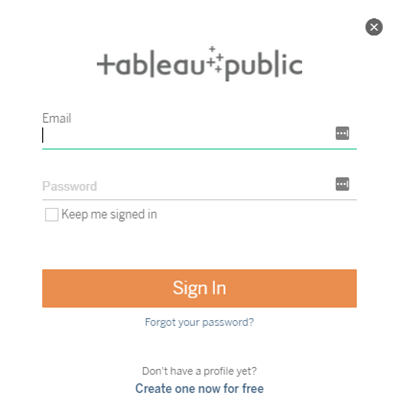
Si no tiene un perfil público de Tableau, haga clic en Crear uno ahora de forma gratuita y siga las indicaciones.
Si ve este cuadro de diálogo, abra la página Fuente de datos. Después, en la esquina superior derecha, cambie el tipo de conexión de En tiempo real a Extracción.
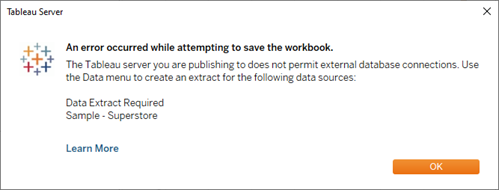 Más información: ¿Por qué tuvo que crear un extracto? Y por cierto, ¿qué es un extracto?
Más información: ¿Por qué tuvo que crear un extracto? Y por cierto, ¿qué es un extracto?Tableau Public no admite conexiones de datos activos, por eso debe crear un extracto de datos antes de publicar.
Los extractos de datos son subconjuntos guardados de una fuente de datos que puede utilizar para compartir una instantánea de los datos en el libro de trabajo, mejorar el rendimiento o aprovechar las funciones de Tableau que no están disponibles en los datos subyacentes.
Más información sobre trabajar con extractos en la Biblioteca de aprendizaje (en el menú superior).
Por segunda (y última vez), seleccione Servidor > Tableau Public > Guardar en Tableau Public.
Cuando se abra el explorador, revise la historia incrustada. Tendrá este aspecto:
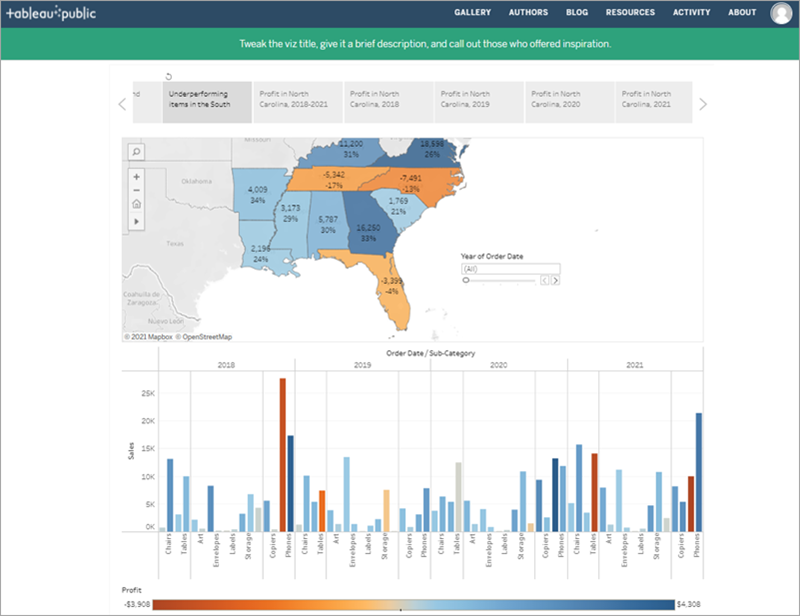
Haga clic en Editar detalles para actualizar el título, agregar una descripción y mucho más.
Haga clic en Guardar.
La historia se publica en la web.
Para compartirla con sus compañeros, haga clic en Compartir en la parte inferior de la visualización.
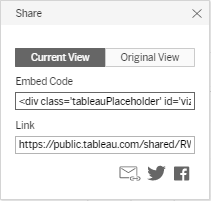
- ¿Cómo desea compartir su historia?
Incrustarla en un sitio web: Copie el código de incrustación y péguelo en el código HTML de su página Web.
Enviar un enlace: Copie el enlace y envíelo a sus compañeros.
Enviar un correo electrónico con el cliente de correo electrónico predeterminado haciendo clic en el icono de correo electrónico.
Compartir en Twitter o Facebook haciendo clic en el icono correspondiente.
Después de completar estos pasos, haga clic aquí para saltar a la sección final del tutorial.
Utilizar Tableau Cloud o Tableau Server
Su historia fue un éxito. Va a publicarla en Tableau Server para que su equipo pueda verla en línea.
Publicar en Tableau Cloud o Tableau Server
Seleccione Servidor > Publicar libro de trabajo o haga clic en Compartir
 en la barra de tareas.
en la barra de tareas.Haga clic en Tableau Cloud, en Conexión rápida, para conectarse a Tableau Cloud, o escriba el nombre de la instancia de Tableau Server (o la dirección IP) a la que desea conectarse en el cuadro de diálogo y haga clic en Conectar.
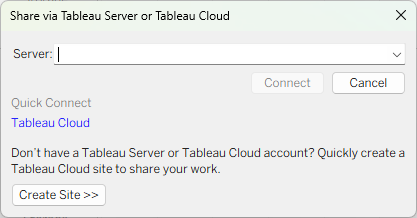
En el campo Nombre, escriba Improve Profits in the South.
Si lo desea, escriba una descripción como referencia, por ejemplo “Sugerencias para mejorar las ganancias en el sur”
En Hojas, haga clic en Editar y, a continuación, desmarque todas las hojas excepto Mejorar las ganancias en el sur.
Más información: Compartir algo más que una historia.Si lo desea, puede compartir cada hoja del libro de trabajo con sus compañeros en Tableau Server. Sin embargo, puede interesarle considerar qué hojas le gustaría poner a disposición de sus compañeros.
Nota: Puede que sus permisos varíen en función del administrador.
Más información sobre permisos de Tableau Server en la Biblioteca de aprendizaje (en el menú superior).
Haga clic en Publicar.
Tableau Server se abre en el navegador de Internet. Si se le solicita, escriba las credenciales de servidor.
En el cuadro de diálogo Publicación completa puede ver si la historia está preparada para verla.
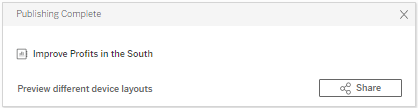
¡Buen trabajo! Ha publicado correctamente la historia utilizando Tableau Server.
Enviar un vínculo a su trabajo
Compartamos su trabajo con sus compañeros de equipo para que puedan interactuar con su historia en línea.
En Tableau Server, vaya a la historia Improve Profits in the South (Mejorar las ganancias en el sur) que ha publicado. Verá una pantalla como esta:
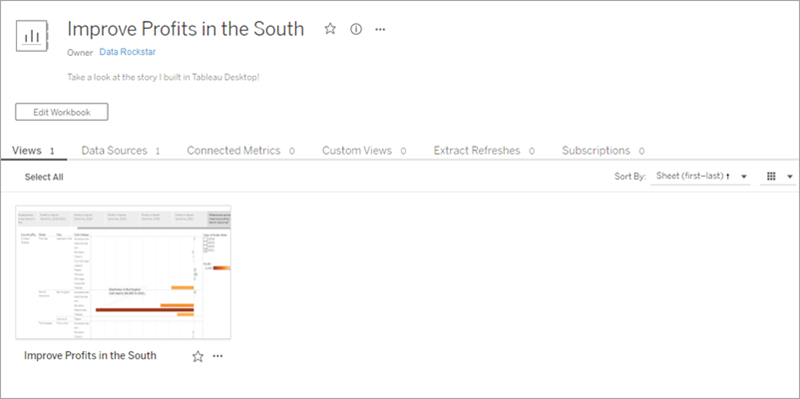
Si ha publicado hojas adicionales de su libro de trabajo, se enumerarán junto a Improve Profits in the South.
Haga clic en Improve Profits in the South.
Desde el menú, seleccione Compartir.
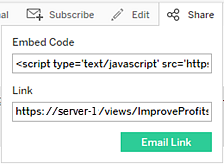
- ¿Cómo desea compartir su historia?
Insértela en un sitio web copiando el código para insertar y pegándolo en el código HTML de su página web.
Envíe un enlace copiando el enlace y enviándoselo a sus compañeros.
Envíe un correo electrónico con el cliente de correo electrónico predeterminado haciendo clic en el icono de correo electrónico.
¡Felicidades, lo ha logrado!
Ha utilizado Tableau Desktop para crear una vista de los datos de productos, representar en un mapa las ventas de productos y la rentabilidad por región, crear un dashboard relacionado con los hallazgos, contar una historia para presentarla y compartir los hallazgos en la web para que los miembros remotos del equipo puedan echar un vistazo.
¡Es un experto en datos!
¡Así se hace! Ha empezado a practicar correctamente con el método "Descubrimiento de datos" de Tableau:
Formular una pregunta
recopilar datos
Estructurar los datos
Explorar los datos
Compartir hallazgos
Ese es el flujo básico de trabajo que debe seguir al trabajar en Tableau, aunque quizá observe que tiene que dedicar más tiempo que aquí a la revisión en cada fase. Por ejemplo, puede que tenga que revisar algo para ajustar la pregunta inicial de algo general (¿qué está pasando con las ventas?) a algo específico (¿qué ciudad de la región South está presentando ganancias negativas?).
Y puede que las revisiones le lleven hacia direcciones inesperadas. Eso es genial, y es lo que esperamos que ocurra: que descubra oportunidades nuevas que no había identificado al echar un vistazo a sus datos por primera vez.
Si tiene todo listo para empezar a trabajar con sus datos, adelante, es el momento de explorarlos en Tableau. Pero si primero desea obtener más información, eche un vistazo a la Biblioteca de aprendizaje.
